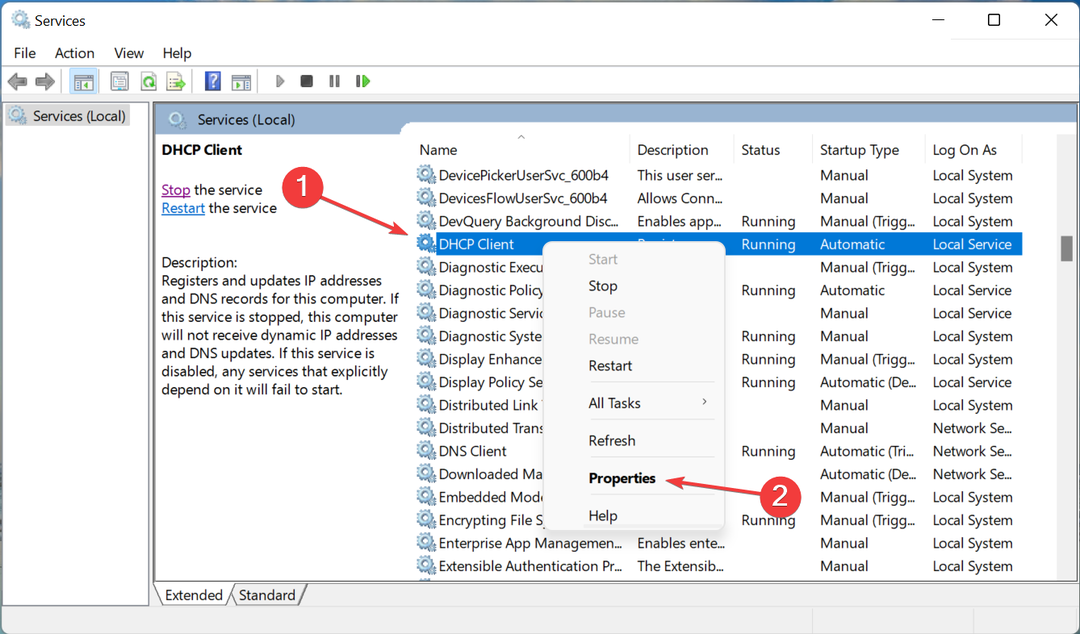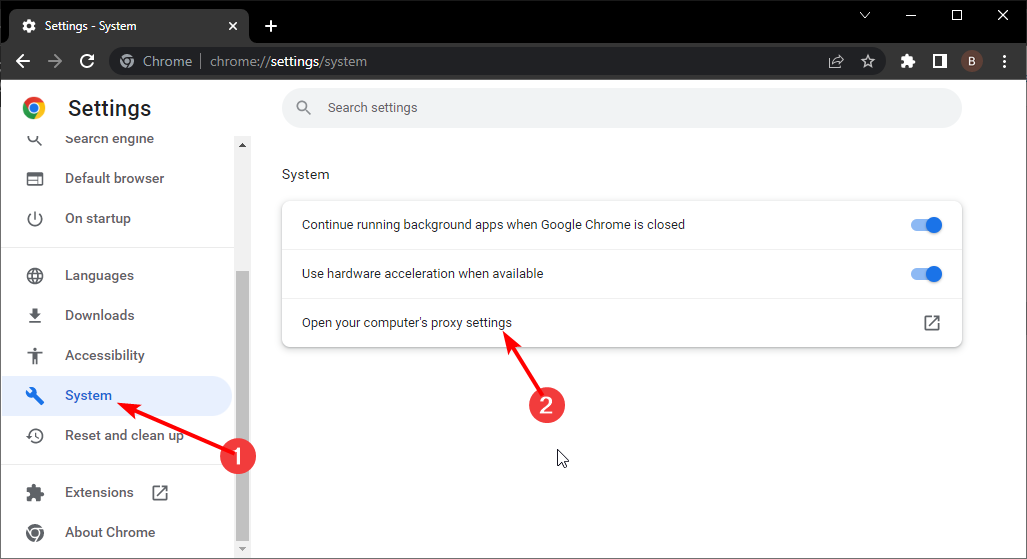- 몇몇 사용자는 OpenVPN이 트래픽을 전달하지 않아이 소프트웨어가 긴급하게 필요한 경우 다양한 문제를 일으킬 수 있다고 주장합니다.
- LAN 내에서 장치를 핑할 때 OpenVPN을 실행하는 원격 클라이언트를 사용하여 수행 할 수 없다는 것을 알 수 있습니다.
- 예비 솔루션으로 방화벽에 예외를 추가 한 다음 시스템 설정을 수정할 수 있습니다.
- 바이러스 백신에 OpenVPN을 화이트리스트에 추가하거나 TAP 어댑터를 재설정하는 것도 도움이 될 수 있지만 다른 모든 방법이 실패 할 경우 다른 특수 소프트웨어를 사용해 볼 수 있습니다.

OpenVPN 생성 및 구현에 사용되는 프리웨어 및 오픈 소스 응용 프로그램입니다. 가상 사설망 및 기타 보안 지점 간 또는 사이트 간 연결.
널리 사용되는 VPN 프로토콜 중 하나로 알려져 있고 보안 및 연결 속도로 신뢰할 수 있지만 OpenVPN은 때때로 트래픽을 전달하지 않거나 작동을 중지합니다.
언제든지 체크 아웃 할 수 있지만 포트 포워딩이없는 VPN 소프트웨어, 이것이 핵심 기능이라면이 주제를 더 자세히 살펴보십시오.
이 문제로 어려움을 겪고 있다면 아래에 설명 된 해결 방법을 확인하십시오.
우리가 추천하는 5 가지 최고의 VPN
 |
2 년 플랜에 59 % 할인 제공 |  제안을 확인하십시오! 제안을 확인하십시오! |
 |
79 % 할인 + 2 개월 무료 |
 제안을 확인하십시오! 제안을 확인하십시오! |
 |
85 % 할인! 단 1.99 $ 15 개월 플랜의 경우 월별 |
 제안을 확인하십시오! 제안을 확인하십시오! |
 |
83 % 할인 (2.21 $ / 월) + 3 개월 무료 |
 제안을 확인하십시오! 제안을 확인하십시오! |
 |
76% (2.83$) 2 년 플랜 |
 제안을 확인하십시오! 제안을 확인하십시오! |
OpenVPN이 트래픽을 전달하지 않는 경우 어떻게해야합니까?
1. 방화벽에 예외 추가
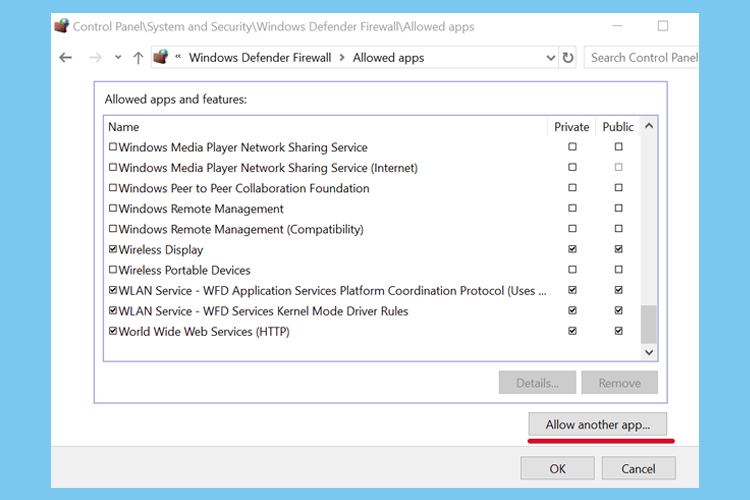
- 클릭 시작 아이콘 작업 표시 줄에서 방화벽, 열기 방화벽 및 네트워크 보호.
- 클릭 방화벽을 통해 앱 허용.
- 딸깍 하는 소리 설정 변경 (관리자 권한 포함).
- 검색 OpenVPN 이 목록에서 은밀한 과 공공의 체크 박스.
- 이 목록에 없으면 다른 앱 허용 버튼을 눌러 찾아 선택하십시오.
2. 바이러스 백신에서 OpenVPN 화이트리스트
이 작업을 수행하는 정확한 단계는 사용중인 정확한 바이러스 백신 소프트웨어에 따라 많이 다르지만 일반적으로 설정 메뉴를 열어이 설정을 조정할 수 있습니다.
방화벽의 경우와 마찬가지로 바이러스 백신 소프트웨어로 인해 OpenVPN이 네트워크에 액세스하지 못하도록하면이 문서에서 설명하는 문제가 발생합니다.
3. TAP 어댑터 재설정
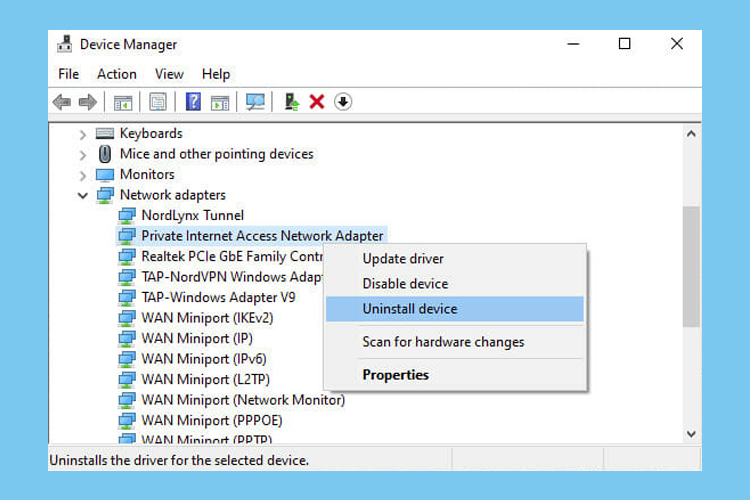
- 마우스 오른쪽 버튼으로 시작 버튼 그리고 선택 기기 관리자.
- 확장 네트워크 어댑터 메뉴.
- 어떤 것을 찾으십시오 TAP 드라이버, 마우스 오른쪽 버튼을 클릭하고 장치 제거.
- 열기 동작 메뉴 및 선택 하드웨어 변경 사항 검색.
4. DHCP 서비스가 실행 중인지 확인

- 작업 표시 줄에서 시작 아이콘을 클릭하고 서비스 그것을 클릭하십시오.
- 마우스 오른쪽 버튼으로 클릭 DHCP 클라이언트 그리고 선택 속성.
- 세트 시작 유형 ...에 자동적 인.
- 딸깍 하는 소리 확인.
5. DNS 플러시
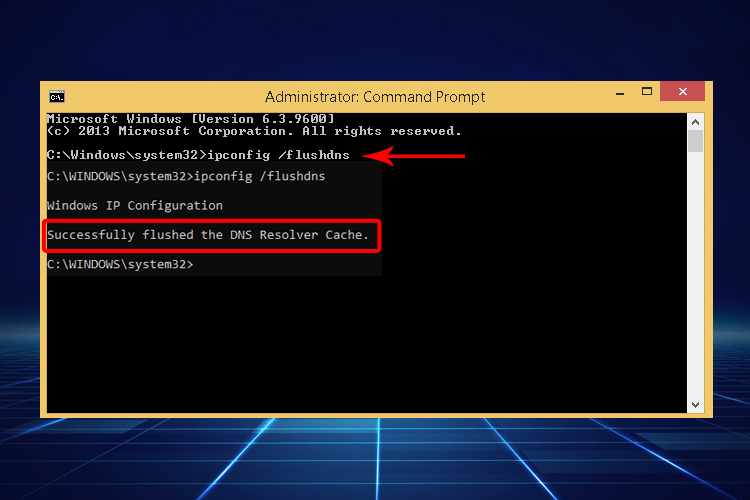
- 관리자 권한으로 명령 프롬프트 실행: Ctrl + R을 누르고 다음을 입력합니다. cmd, Ctrl + Shift를 누른 상태에서 Enter 누르기
- 다음 행을 복사하여 붙여 넣으십시오 (각 행 사이에 Enter 누르기).
- ipconfig / flushdns
- ipconfig / registerdns
- ipconfig / release
- ipconfig / 갱신
- NETSH winsock 재설정 카탈로그
- NETSH int ipv4 reset reset.log
- NETSH int ipv6 reset reset.log
- 출구
- 새 변경 사항을 적용하려면 PC를 다시 시작하십시오.
6. 안정적인 VPN 클라이언트로 변경
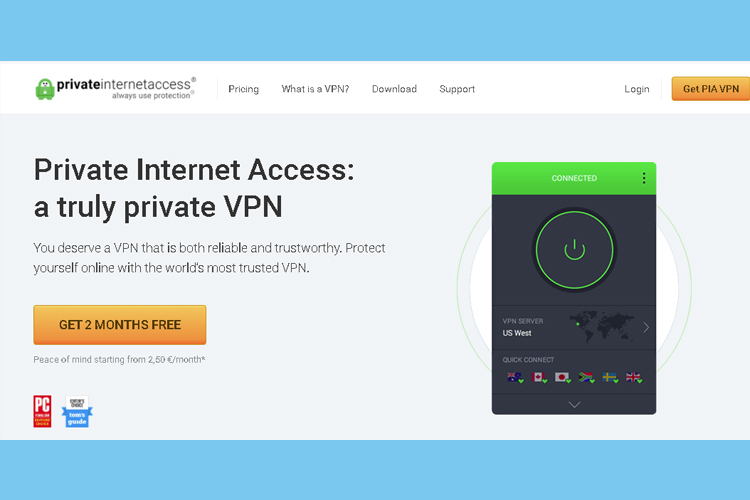
OpenVPN이 장치에서 트래픽을 전달하지 않는 경우 OpenVPN 프로토콜을 지원하는 안정적인 VPN 앱을 설치하는 것이 좋습니다.
PIA (Private Internet Access)는 시스템 방화벽을 자동으로 변경하고 자체 TAP 어댑터를 설치하기 때문에 훌륭한 옵션입니다.
PIA는 OpenVPN, L2TP / IPsec 및 PPTP를 포함한 다양한 VPN 프로토콜을 지원하며 OpenVPN 연결 기본 설정을 완벽하게 사용자 지정할 수 있습니다.
더 중요한 것은 다음 중에서 고유 한 암호화 암호를 선택할 수도 있다는 것입니다.
- AES-128 (GCM)
- AES-256 (GCM)
- AES-128 (CBC)
- AES-256 (CBC)
더 유용한 기능 :
- OpenVPN 및 WireGuard 프로토콜
- 분할 터널링 및 킬 스위치
- 사설 DNS 서버 및 DNS 유출 방지
- 연중 무휴 라이브 채팅 지원
- 엄격한 제로 로깅 개인 정보 보호 정책
- 30 일 환불 보장

개인 인터넷 액세스
이 놀랍도록 유능하고 사용하기 쉬운 소프트웨어를 지금 사용해 보면 트래픽 전달 문제가 발생하지 않습니다!
VPN 소프트웨어를 효율적으로 사용하지 못하면 특히 위치에 민감한 작업에 사용하는 경우 다양한 문제가 발생할 수 있습니다.
이 가이드는이 두려운 문제를 해결하는 데 필요한 모든 정보를 제공하며 도움이 되었기를 바랍니다.
이 가이드 아래에있는 댓글 섹션을 사용하여 경험을 공유하십시오.